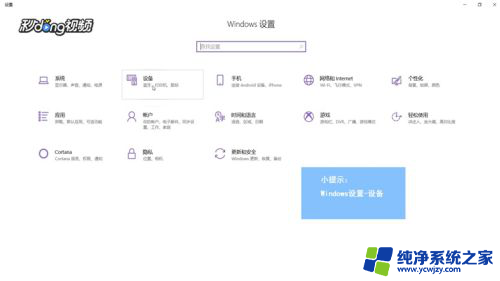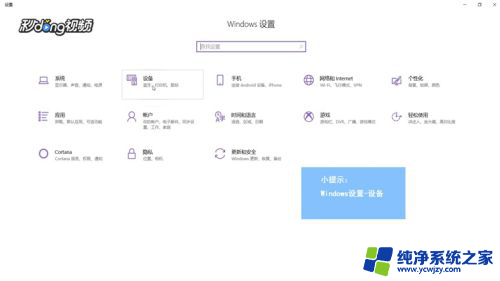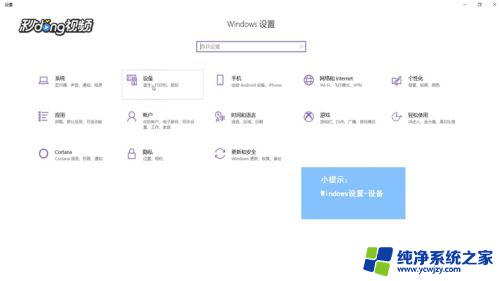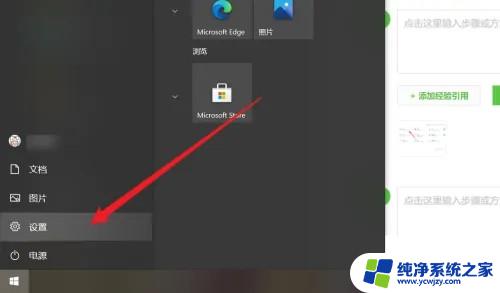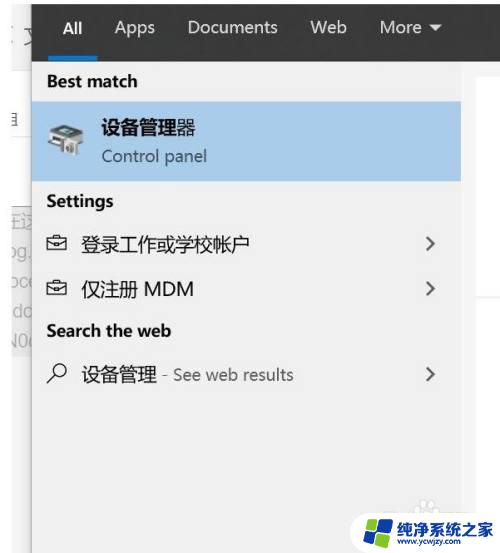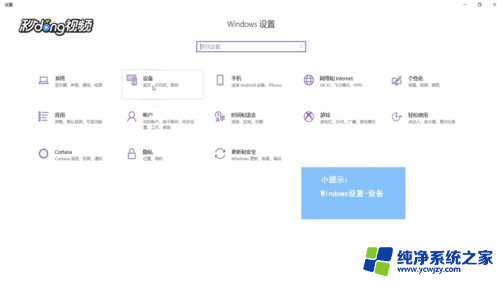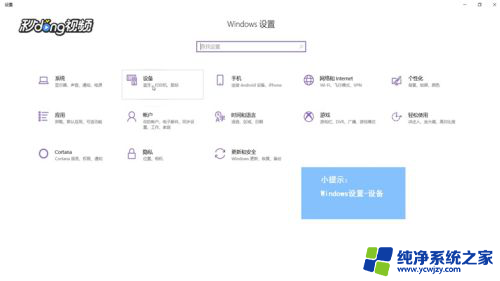如何音响连接电脑 Win10连接音箱无法播放声音的解决方法
更新时间:2024-04-01 18:06:54作者:xiaoliu
在使用电脑Win10连接音箱时,有时候会出现无法播放声音的问题,让人感到困扰,解决这个问题的方法有很多种,可以从检查音箱连接、调整系统设置、更新驱动程序等方面着手。通过一些简单的操作,往往就能解决这一困扰,让音箱与电脑成功连接,畅快地享受音乐和影视的乐趣。接下来我们将介绍一些解决Win10连接音箱无法播放声音问题的方法,希望能帮助到大家。
步骤如下:
1首先打开windows设置界面,选择设备。将蓝牙开关打开,选择上方添加蓝牙或其它设备,找到音箱选项,点击连接。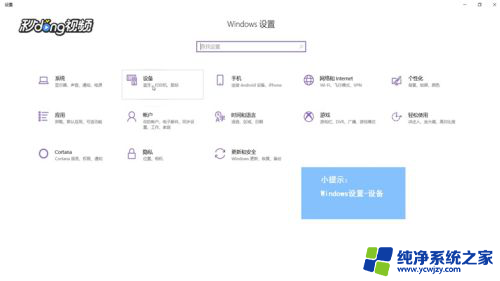 2接着就可以看到连接好的音箱图标,选择右侧声音设置。在输出设备中找到音响。
2接着就可以看到连接好的音箱图标,选择右侧声音设置。在输出设备中找到音响。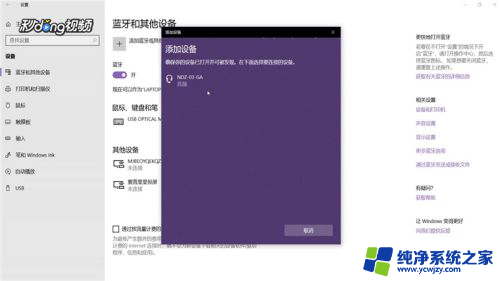 3最后点击右侧的声音控制面板,选择音响。将其设为默认值,点击确定,即可完成所有操作。
3最后点击右侧的声音控制面板,选择音响。将其设为默认值,点击确定,即可完成所有操作。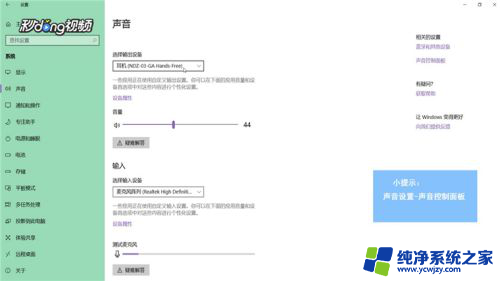
以上是如何将音响连接到电脑的全部内容,如果您需要的话,您可以按照小编提供的步骤进行操作,希望这对大家有所帮助。